Гайд: переход с iPhone на Xiaomi – это просто
Если вы наконец решили попробовать что-то новое, открыть для себя новые границы и возможности, изучить бескрайний мир кастомизации и невиданных функций – в общем, надумали сменить iPhone на Android, то эта статья будет для вас крайне полезной.
Многие считают, что сделать это очень сложно по двум причинам. Во-первых, сама операционная система Android другая, здесь больше пунктов меню, настроек и всевозможных кнопочек, иконки выглядят иначе и к ним сложно будет привыкнуть, ну и так далее. Это утверждение верно лишь отчасти – благодаря возможности устанавливать самые различные темы интерфейс телефона может стать таким, каким вы только пожелаете, даже клоном iOS. Что касается разных настроек, их здесь действительно больше, но освоить их не составит никакого труда, особенно если этот Android-смартфон от Xiaomi – оболочка MIUI черпает вдохновение из iOS и выглядит донельзя дружелюбно.
Вторая причина – это так называемый процесс миграции, то есть перенос всех данных. Действительно, это достаточно серьезная процедура, но она не обязательно должна быть сложной. Несмотря на огромную внешнюю разницу между iOS и Android, между ними есть достаточно много общего, а потому перенести без особого труда можно практически все данные, не потеряв ничего важного.
В этой статье мы постараемся облегчить ваш процесс миграции с iPhone на Android, чтобы вы не ломали себе голову над тем, как передать те или другие данные.
Универсальные средства трансфера с iOS на Android
С недавних пор Google, разработчик Android, создал собственный инструмент для облегченного перехода с iOS на Android. Утилита предоставляется на всех смартфонах, которые работают под управлением Android 12 и выпущены не раньше 2020 года. Она является предустановленной, а потому перенос всех данных будет невероятно простым, а пользователю не придётся беспокоиться о каких-либо трудностях.
Тем не менее, данный инструмент присутствует не на всех устройствах, а какая-то информация может оказаться несинхронизированной. Именно поэтому давайте рассмотрим способы ручной передачи нужных данных с одного смартфона на другой по отдельно взятым категориям.
Календарь, контакты и фотографии
Начнем с того, что требуется пользователям больше всего – это телефонные номера, фотографии и сведения в календаре. К счастью, трансфер именно этих данных является наиболее простым и не требующим вообще каких-либо навыков.
Сперва установите приложение Google One на iPhone, с которого собираетесь перенести нужную информацию, после чего пройдите авторизацию с использованием собственной учетной записи Google. Если у вас ее еще нет, то прямо в приложении можно создать новый аккаунт.
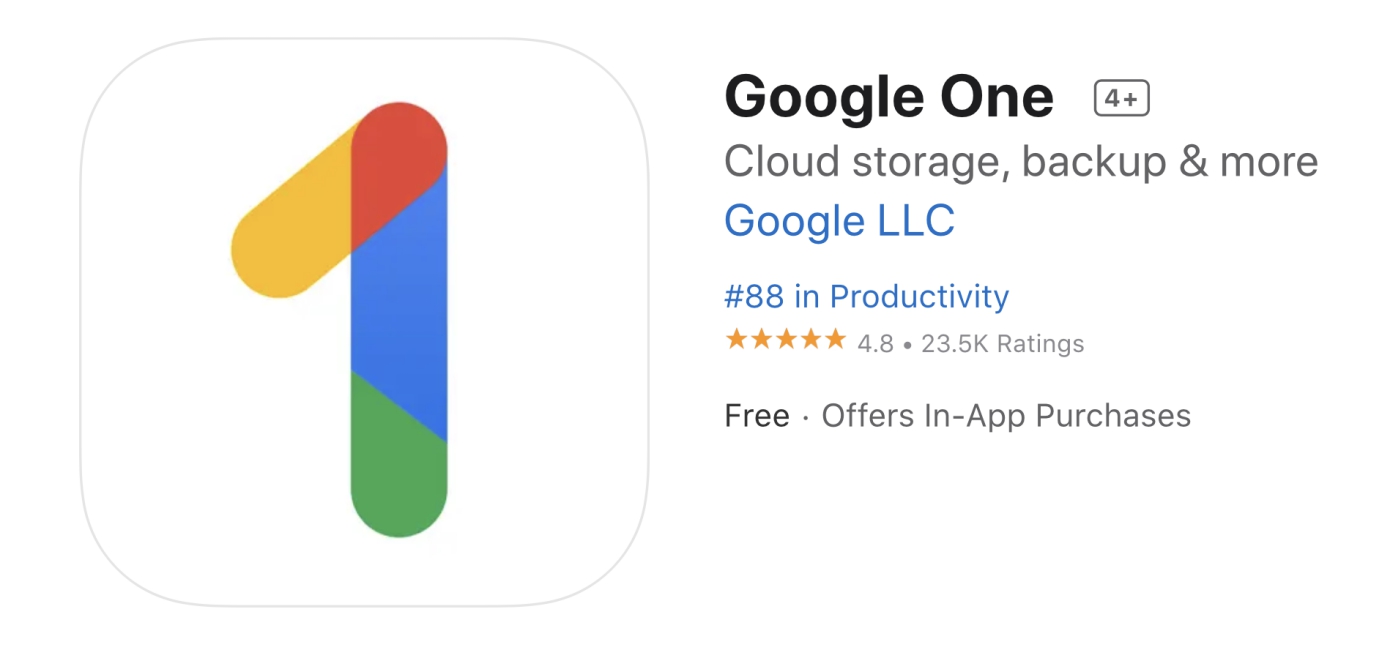
Итак, после установки приложения и входа в него выберите пункт «Настройка резервного копирования данных» в окне, которое автоматически отобразится на дисплее смартфона. Здесь можно указать все нужные типы файлов, чтобы создать их бэкап, и нажать синюю кнопку – процедура началась.
В зависимости от того, сколько информации необходимо зарезервировать для последующего переноса, мероприятие может занять время от нескольких минут до нескольких часов. Важно понимать, что на это время необходимо оставить приложение открытым и не сворачивать его, так что выберите время, когда iPhone будет подключен к сети Wi-Fi (а возможно и к розетке, чтобы батарейка не разрядилась в неподходящий момент) и у вас не будет острой необходимости в его использовании.
По завершении процедуры дело осталось за малым: на своем новом телефоне Android войдите в ту же учетную запись Google, которую использовали в Google One на iPhone. С этого момента вся зарезервированная информация будет доступна на новом устройстве: контакты – в приложении «Контакты Google», записи календаря – в приложении «Календарь Google», а фото и видео – в «Google Фото». По умолчанию на смартфонах Xiaomi из предустановленных нет только приложения гугловского календаря – его можно за несколько секунд скачать из маркета Google Play. На устройствах других производителей может не быть установлено вообще ни одного из них, но принцип тот же – скачать из Google Play.
Единственный нюанс заключается в том, что если вы используете аккаунт Microsoft Exchange, то подключенные к нему данные перенесены не будут. В таком случае потребуется привязать этот аккаунт к приложению Gmail – это моментально исправит все неудобства. Microsoft Exchange не слишком популярен в нашей стране, но всё же если вы являетесь одним из немногочисленных пользователей этого сервиса, то подробнее – в следующем разделе.
Электронная почта
Мало кто готов отказаться от своего существующего e-mail и запросто перейти на новую почту, поэтому этот шаг тоже не стоит недооценивать. Сложность данного этапа не выйдет за рамки между «безумно просто» и «не вызывает особых проблем» в зависимости от того, какой сервис вы используете.
Начнем с самого популярного – Gmail. Если вы, как и подавляющее большинство других людей, являетесь сторонником этого сервиса, то делать ничего не нужно, просто войдите в этот аккаунт на своем новом Android-смартфоне. После этого все ваши письма, черновики, отправленные сообщения и даже содержимое ящика «Спам» моментально отобразится в фирменном приложении с одноименным названием, которое предустанавливается на абсолютно все телефоны Android, включая Xiaomi. В том случае, если в вашем распоряжении несколько гугловских ящиков, их можно добавить вручную в приложении Gmail: нажмите кнопку с изображением трех полосок ≡ в верхнем левом углу, прокрутите вниз до пункта «Настройки» и, выбрав его, нажмите «Добавить аккаунт».
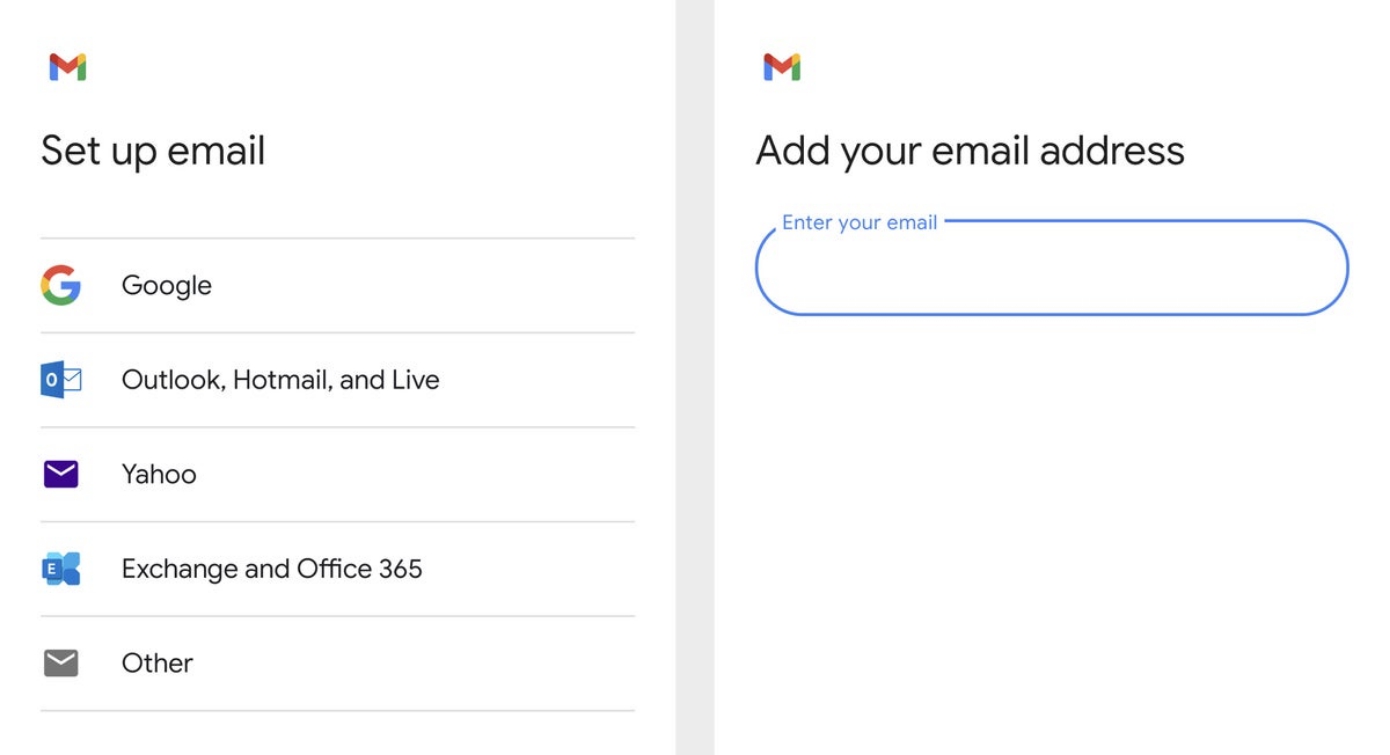
Следующий по спектру популярности – Почта Apple, но здесь тоже нет никаких сложностей, потому что аккаунт добавляется всё в то же приложение Gmail. В перечне доступных вариантов выберите пункт «Другой» и укажите необходимые данные. В том случае, если вдруг приложение не захочет сразу принять учетную запись, потребуется провести настройки «Вручную»: вбейте адрес e-mail, а затем выберите «Личный (IMAP)», а также добавьте актуальные настройки почтового сервера, указанные на официальном сайте поддержки Apple.
Outlook / Hotmail / Yahoo / Exchange – всё без изменений: открываете Gmail, заходите в настройки и выбираете «Добавить аккаунт», после чего касаетесь нужно вам варианта среди представленных. Для почты Яндекс или почты Mail.ru можно сделать то же самое, или же скачать из магазина приложение Google оригинальное приложение и залогиниться непосредственно в нём. К слову, если вы привыкли пользоваться официальной программкой Outlook, она также доступна в Play Маркете.
SMS-сообщения
Сегодня мало кто нуждается в сохранении традиционных SMS-сообщений, но бывает всякое, поэтому пропускать данный этап мы не будем. Эппловская iMessage очень узкопрофильная и совсем не дружит с устройствами не из экосистемы Apple, однако это совершенно не означает, что у вас нет шансов спасти свою переписку.
Чтобы сохранить все сообщения из своего iPhone, существует приложение под названием iSMS2droid. Увы, оно не является крайне простым и удобным, потому что вам придётся сперва создать резервную копию айфона на компьютере, затем выбрать нужные файлы и скинуть их на Android-телефон, но если вам по-настоящему необходимо создать бэкап эсэмэсок, то данный способ будет весьма полезен. Приложение детально расскажет, что делать и куда нажимать, поэтому не будем здесь расписывать процедуру пошагово.
Есть еще кое-что, что не помешает сделать прежде, чем полностью избавиться от айфона. Поскольку сервис iMessage используется как своего рода альтернатива всевозможным вайберам и вотсаппам, американская компания ведет сбор определенных данных. Требуется выполнить два немаловажных шага, чтобы Apple не имела возможности перехватить отправленные вам сообщения, которые в итоге больше никогда до вас не дойдут.
Первое – это нужно отключить ползунок «iMessage», открыв на iPhone «Настройки» и выбрав раздел «Сообщения». Здесь же в «Настройках» можно отключить и опцию «FaceTime» – на этой платформе вы будете недоступны.
Второе – необходимо перейти на сайт Apple по отмене регистрации iMessage, промотать до раздела «У вас больше нет iPhone?» и указать свой номер телефона. Затем пройдите капчу и нажмите кнопку «Отправить код» – он придет на ваш телефон и его необходимо указать в следующем поле. Сделав это, вам уже никогда не придётся задаваться вопросом, нет ли чего-то, что американская компания перехватила и не доставила на ваш Android.
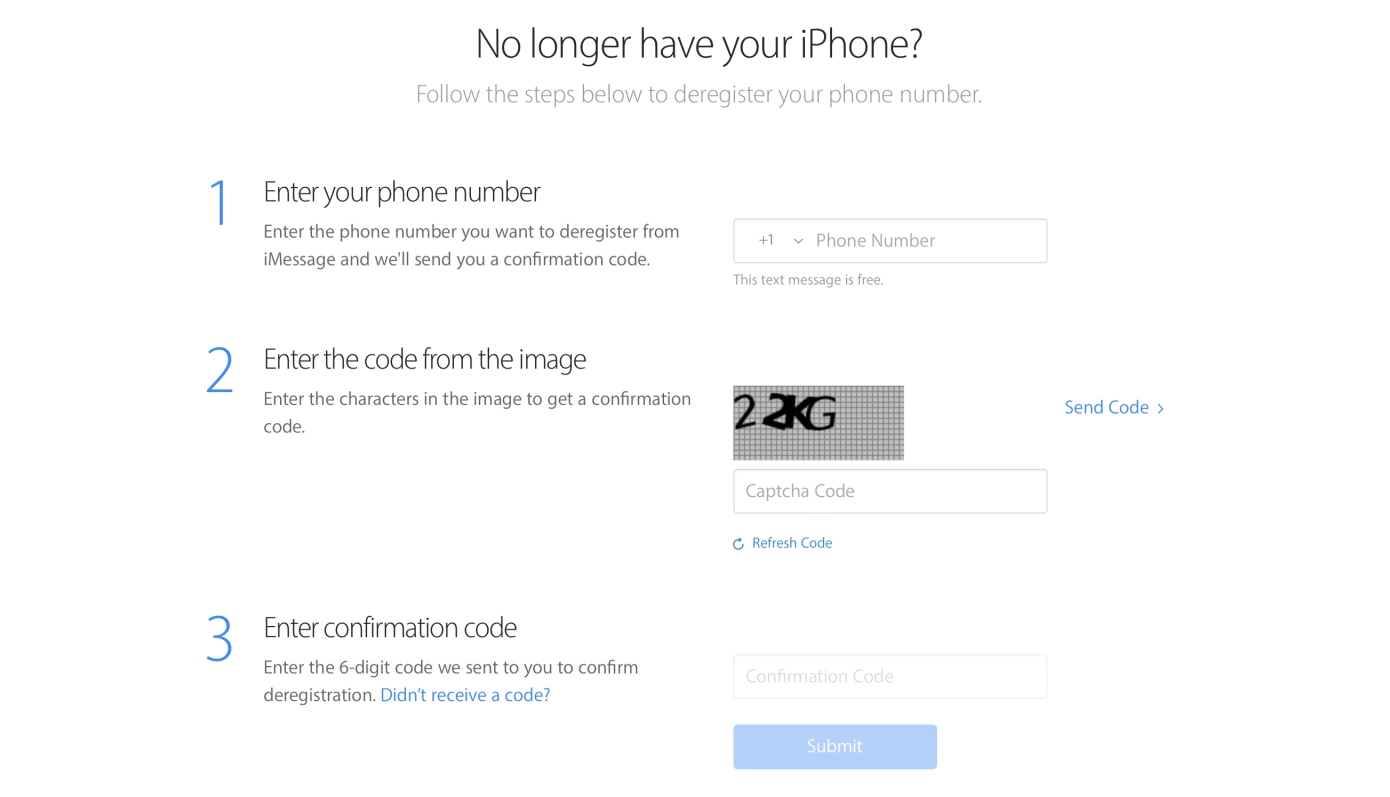
В отличие от iOS, все телефоны на базе Android всегда позволяют запросто перенести SMS-сообщения с одного устройства на другое за счет системы синхронизации, и для этого не требуется никаких «танцев с бубном», отключений каких-то серверов и прочего.
Переписка в мессенджерах
В отличие от смсок, сообщения в мессенджерах сегодня гораздо более важные. Но и их перенос не требует никаких сложных манипуляций.
Чтобы получить всю историю переписок в Viber, откройте его на своем iPhone, зайдите в настройки и перейдите в пункт «Учетная запись», а затем – «Резервное копирование». Здесь можно создать бэкап сообщения непосредственно в аккаунте Gmail, из которого будет выполнено восстановление на новом телефоне. Если вам нужны фото и видео, не забудьте отметить их соответствующими галочками. Другой способ: установите Viber на свой новый Android-девайс и откройте его, а затем авторизуйтесь через QR-код. На экране телефона с ОС от Google появится QR-код, который необходимо считать из приложения Viber на старом iPhone.
Что касается WhatsApp, принцип точно такой же: откройте приложение на айфоне, зайдите в «Настройки» и выберите «Резервная копия чатов». В строке «Копировать на Google Диск» выберите вариант «При нажатии «Резервное копирование», а потом нажмите это самое «Резервное копирование» – бэкап будет сохранен в аккаунт Google. После входа в WhatsApp на новом телефоне, войдите в этот же раздел и восстановите резервную копию.
С Telegram дела обстоят проще некуда – войдите в свой аккаунт на новом телефоне. Всё! Вся история переписок привязана к аккаунту, поэтому от вас не потребуется вообще никаких лишних действий.
Файлы
Для передачи файлов есть несколько способов. Первый – это установка Диска Google на iPhone, синхронизация нужных данных, а затем запуск этого приложения на Android.
Второй – с помощью проводного подключения. Соедините айфон с компьютером, скиньте нужную информацию на ПК, а затем таким же способом передайте данные на новый телефон.
Наконец, третий способ – это сторонние приложения, такие как ShareIt. Установите программку на оба телефона, подключенные к одной сети Wi-Fi, а затем передайте нужные файлы. Данный способ является одним из самых простых и быстрых.
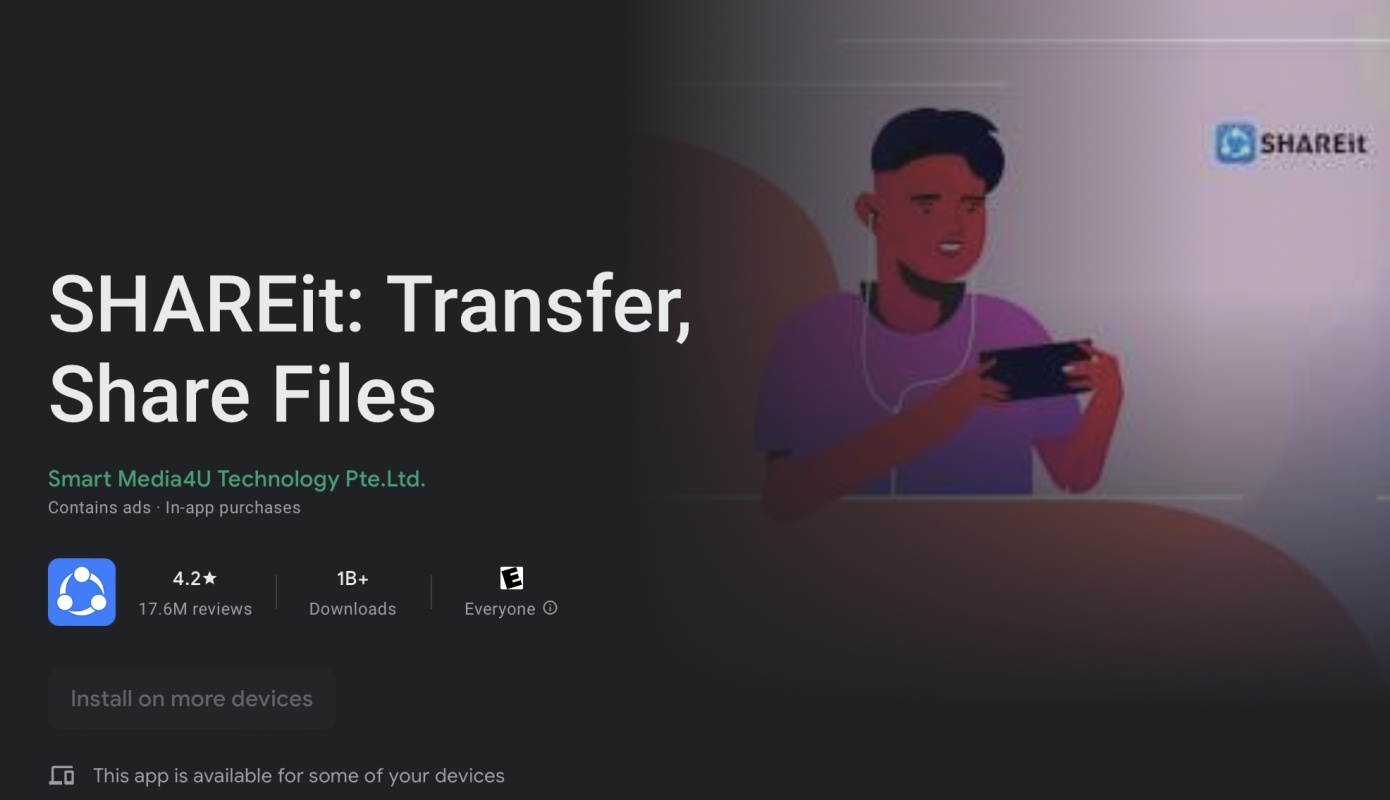
Приложения
С переносом приложений дела обстоят совершенно иначе. Какое бы приложение не было установлено на iPhone, оно не будет перенесено на Android – для этого придется скачивать каждую программу вручную. Если вы приобретали платное приложение в App Store, то в Play Маркете его придётся покупать заново.
Есть и хорошие новости: почти все существующие приложения выпускаются для обеих операционных систем от Apple и Google, а потому найти их не составит особого труда. Более того, зачастую они уже имеют встроенную синхронизацию с гугловскими серверами, поэтому информация будет синхронизирована. Правда, для этого нужно использовать одну и ту же учетную запись, а некоторые не особо популярные приложения могут быть лишены такой функции вовсе.
Музыка
Если вы используете стриминговые музыкальные сервисы, то ничего переносить не потребуется. В таких сервисах, как Spotify, Apple Music, YouTube Music или Яндекс.Музыка (а также многих других), достаточно просто войти в свой аккаунт, который использовался ранее на iPhone, и вся музыка будет на месте.
Если же вы храните музыкальные композиции непосредственно на телефоне, то в таком случае передать треки можно способом, который мы описали выше – ShareIt. Альтернатива чуть более сложная: можно загрузить любимые песни в сервис YouTube Music, залогинившись и нажав кнопку «Загрузить музыку». Как бы то ни было, сегодня, когда мобильный интернет является более чем доступным, а его скорости вполне предостаточно для воспроизведения потокового контента, именно стриминговые музыкальные сервисы пользуются наибольшей популярностью из-за простоты и удобства использования.
Добро пожаловать в Android!

Всё! Представляете? Процесс миграции завершен, больше никаких шагов от вас не потребуется. Как видите, это было не так уж и сложно, а вся необходимая информация теперь доступна на вашем новеньком телефоне Xiaomi (или любом другом на базе Android).
Прежде, чем мы закончим, хотелось бы добавить еще кое-что. Теперь, когда вы стали новоиспеченным пользователем самой популярной мобильной операционной системы в мире, перед вами открываются новые двери.
В первую очередь, речь идет о гораздо большем количестве приложений, которые так или иначе существуют в бесплатном доступе. Здесь мы не будем рассказывать все тонкости, но вбив в гугл название нужного приложения, вы наверняка найдёте его версию, за которую не придётся платить.
Также стоит отметить, что если ваш Android-смартфон достаточно новый, то стоит освоить управление жестами. Это система управления, которая во многом похожа на взаимодействие с iPhone, и она освобождает на экране дополнительное пространство, которое выделяется для навигационных кнопок. Активировать управление жестами можно в настройках.
Наконец, вы наверняка слышали страшные истории о безопасности Android: вирусы, сбор пользовательских данных и так далее. Большинство из всего этого не более чем сильно раздутый новостной поток, который вводит пользователей в заблуждение. Система вполне безопасна, для защиты от вредоносного ПО Google использует целый ряд собственных систем безопасности, а защита конфиденциальных данных сейчас ничем не уступает эппловским разработкам, особенно на телефонах от Xiaomi. Поэтому просто наслаждайтесь своим новым смартфоном, вы наверняка останетесь довольны своим решением!



